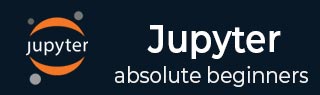
- Jupyter 教程
- Jupyter - 首頁
- IPython
- IPython - 簡介
- IPython - 安裝
- IPython - 入門
- 執行和編輯 Python 指令碼
- IPython - 歷史命令
- IPython - 系統命令
- IPython - 命令列選項
- 動態物件自省
- IPython - I/O 快取
- 將 IPython 設定為預設 Python 環境
- 匯入 Python Shell 程式碼
- IPython - 嵌入 IPython
- IPython - 魔術命令
- Jupyter
- Project Jupyter - 概述
- Jupyter Notebook - 簡介
- 使用線上 Jupyter
- 安裝和入門
- Jupyter Notebook - 儀表板
- Jupyter Notebook - 使用者介面
- Jupyter Notebook - 單元格型別
- Jupyter Notebook - 編輯
- Jupyter Notebook - Markdown 單元格
- 單元格魔法函式
- Jupyter Notebook - 繪圖
- 轉換筆記本
- Jupyter Notebook - IPyWidgets
- QtConsole
- QtConsole - 入門
- QtConsole - 多行編輯
- QtConsole - 內聯圖形
- QtConsole - 儲存為 Html
- QtConsole - 多個控制檯
- 連線到 Jupyter Notebook
- 使用 github 和 nbviewer
- JupyterLab
- JupyterLab - 概述
- 安裝和入門
- JupyterLab - 介面
- JupyterLab - 安裝 R 核心
- Jupyter 資源
- Jupyter - 快速指南
- Jupyter - 有用資源
- Jupyter - 討論
Jupyter Notebook - 編輯
雖然選單欄和工具欄允許您對筆記本執行各種操作,但最好能夠使用鍵盤快捷鍵快速執行它們。
Jupyter Notebooks 具有兩種不同的鍵盤輸入模式:
命令模式 - 將鍵盤繫結到筆記本級操作。由灰色單元格邊框和藍色左邊距指示。
編輯模式 - 當您在單元格中鍵入時。由綠色單元格邊框指示。
命令模式(按 Esc 啟用)
F |
查詢和替換 | 1 |
將單元格更改為標題 1 |
Ctrl-Shift-F |
開啟命令面板 | 2 |
將單元格更改為標題 2 |
Ctrl-Shift-P |
開啟命令面板 | 3 |
將單元格更改為標題 3 |
Enter |
進入編輯模式 | 4 |
將單元格更改為標題 4 |
P |
開啟命令面板 | 5 |
將單元格更改為標題 5 |
Shift-Enter |
執行單元格,選擇下方 | 6 |
將單元格更改為標題 6 |
Ctrl-Enter |
執行選定的單元格 | A |
在上方插入單元格 |
Alt-Enter |
執行單元格並在下方插入 | B |
在下方插入單元格 |
Y |
將單元格更改為程式碼 | X |
剪下選定的單元格 |
M |
將單元格更改為 Markdown | C |
複製選定的單元格 |
R |
將單元格更改為原始 | V |
在下方貼上單元格 |
K |
選擇上方單元格 | Z |
撤消單元格刪除 |
Up |
選擇上方單元格 | D,D |
刪除選定的單元格 |
Down |
選擇下方單元格 | Shift-M |
合併選定的單元格,或僅選擇一個單元格時將當前單元格與下方單元格合併 |
J |
選擇下方單元格 | Shift-V |
在上方貼上單元格 |
Shift-K |
擴充套件上方選定的單元格 | L |
切換行號 |
Shift-Up |
擴充套件上方選定的單元格 | O |
切換選定單元格的輸出 |
Shift-Down |
擴充套件下方選定的單元格 | Shift-O |
切換選定單元格的輸出滾動 |
Shift-J |
擴充套件下方選定的單元格 | I,I |
中斷核心 |
Ctrl-S |
儲存和檢查點 | 0,0 |
重新啟動核心(帶對話方塊) |
S |
儲存和檢查點 | Esc |
關閉分頁器 |
Shift-L |
切換所有單元格中的行號,並保留設定 | Q |
關閉分頁器 |
Shift-Space |
向上滾動筆記本 | Space |
向下滾動筆記本 |
編輯模式(按 Enter 啟用)
Tab |
程式碼完成或縮排 | Ctrl-Home |
轉到單元格開頭 |
Shift-Tab |
工具提示 | Ctrl-Up |
轉到單元格開頭 |
Ctrl-] |
縮排 | Ctrl-End |
轉到單元格末尾 |
Ctrl-[ |
取消縮排 | Ctrl-Down |
轉到單元格末尾 |
Ctrl-A |
全選 | Ctrl-Left |
向左移動一個單詞 |
Ctrl-Z |
撤消 | Ctrl-Right |
向右移動一個單詞 |
Ctrl-/ |
註釋 | Ctrl-M |
進入命令模式 |
Ctrl-D |
刪除整行 | Ctrl-Shift-F |
開啟命令面板 |
Ctrl-U |
撤消選擇 | Ctrl-Shift-P |
開啟命令面板 |
Insert |
切換覆蓋標誌 | Esc |
進入命令模式 |
Ctrl-Backspace |
刪除前面的單詞 | Ctrl-Y |
重做 |
Ctrl-Delete |
刪除後面的單詞 | Alt-U |
重做選擇 |
Shift-Enter |
執行單元格,選擇下方 | Ctrl-Shift-Minus |
在游標處拆分單元格 |
Ctrl-Enter |
執行選定的單元格 | Down |
向下移動游標 |
Alt-Enter |
執行單元格並在下方插入 | Up |
向上移動游標 |
Ctrl-S |
儲存和檢查點 |
廣告